昨天在shiki的Notion群里随口提了一句记账组合的事情,没想到立马有人说想买,很受鼓舞。激动之下有了这次小幅更新。
本次更新的主要内容是增加了本地CSV文件的支持。
CSV格式
CSV(Comma-Separated Values,逗号分隔值)是一种常用的数据交换格式,它以纯文本形式存储表格数据(数字和文本)。CSV文件由任意数目的记录组成,记录间以某种换行符分隔;每条记录由字段组成,字段间以逗号分隔。CSV格式简单,易于阅读和编辑,同时也可以通过电子表格程序(如Microsoft Excel)和数据库软件(如MySQL)轻松导入和导出。
CSV文件的基本特点包括:
- 纯文本格式:CSV文件是纯文本文件,可以使用任何文本编辑器打开。
- 字段分隔:字段通常由逗号分隔,但也可以是其他字符,如分号或制表符。
- 记录分隔:记录(行)通常由换行符(LF、CR或CRLF)分隔。
- 可包含标题行:CSV文件的第一行通常是字段名,即标题行,用于描述后续各列数据的含义。
- 兼容性:CSV文件可以被多种程序和软件读取和写入,具有很好的跨平台兼容性。
——kimi.ai
为什么选择CSV
记账组合发布之后有不少人提及能否支持Numbers,我理解他们可能是想获得一份本地化的备份,而Notion因为一些众所周知的原因,网络可能不稳定,这样安心一点,而且Numbers和Excel本质类似,可以提供更多透视、图表的功能。
实际做的时候,我意识到一个问题,快捷指令需要本地有安装应用才能调用相应的指令,因此,如果平时没有在手机上表格相关的需求,单纯为了记流水账有点得不偿失。所以,我决定先行使用CSV格式,不需要额外安装什么应用,系统本身就能很好地支持,也能实现电子表格最基本的记录功能,无论是Excel还是Numbers,都可以很丝滑地打开。至于说统计、透视、图表之类的功能,完全可以交给用户自己去发挥,当然如果真有需求,我肯定也会做。
快捷指令更新
因为CSV是一个纯文本格式,无法进行运算,所以在快捷指令里增加了“日期”和“记录创建时间”的自动获取,本质上,这个自动获取的过程是调用当前日期的过程,这一步无需人工手动操作,实际使用过程完全和之前一样。
一些必要设置
因系统限制,iOS上的快捷指令只能在iCloud云盘的Shortcuts文件夹里添加内容,因此,我们需要提前在这个文件夹里创建一个CSV文件,使用文本编辑即可,文件扩展名设为“CSV”。
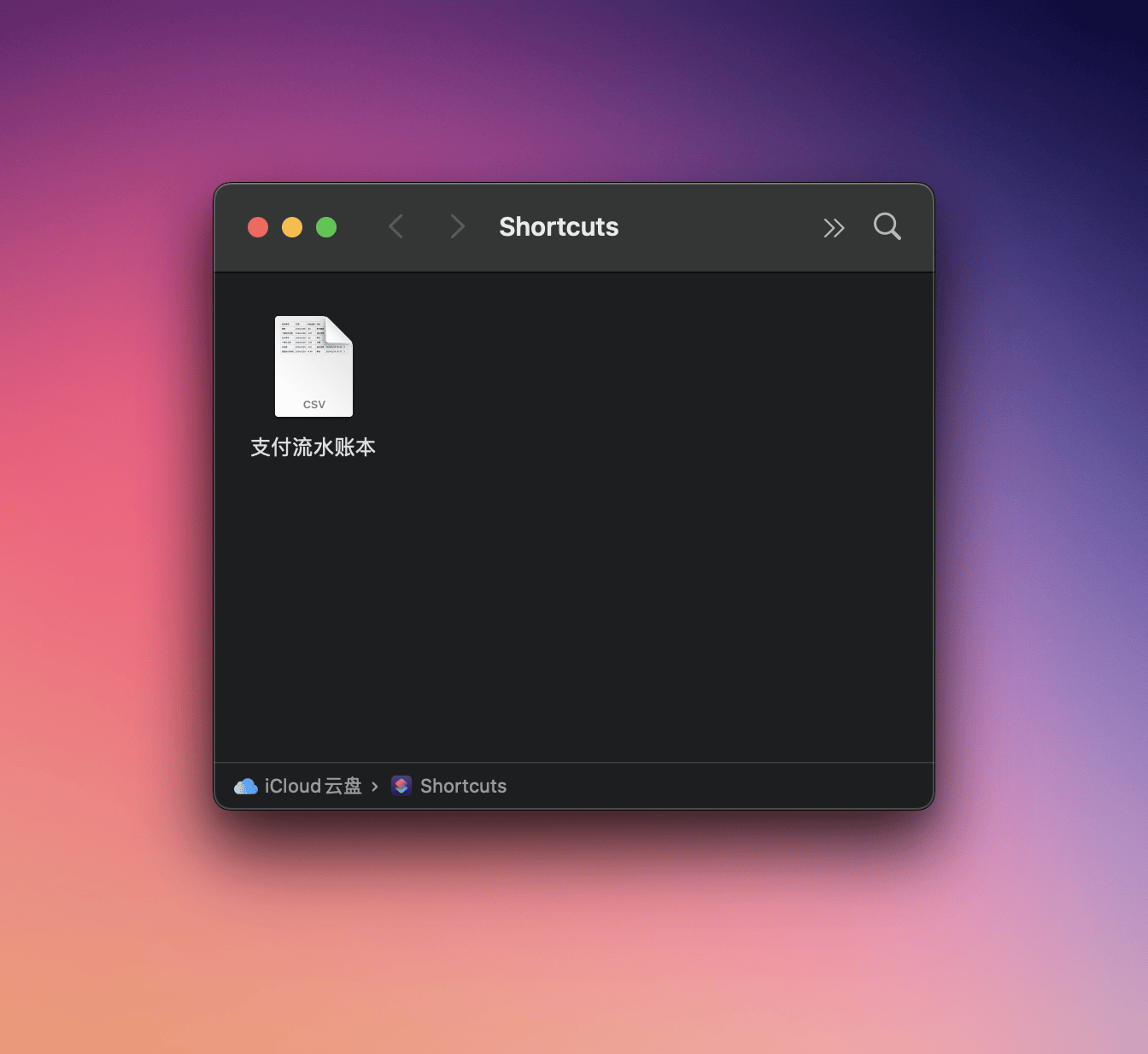
表头如下:
具体事项,日期,付款金额,项目,记录添加时间,月份
CSV非常简单,首行即表头,各列用半角逗号分隔即可。
做好CSV文件后,在快捷指令的对应位置填写一下文件名,如下:
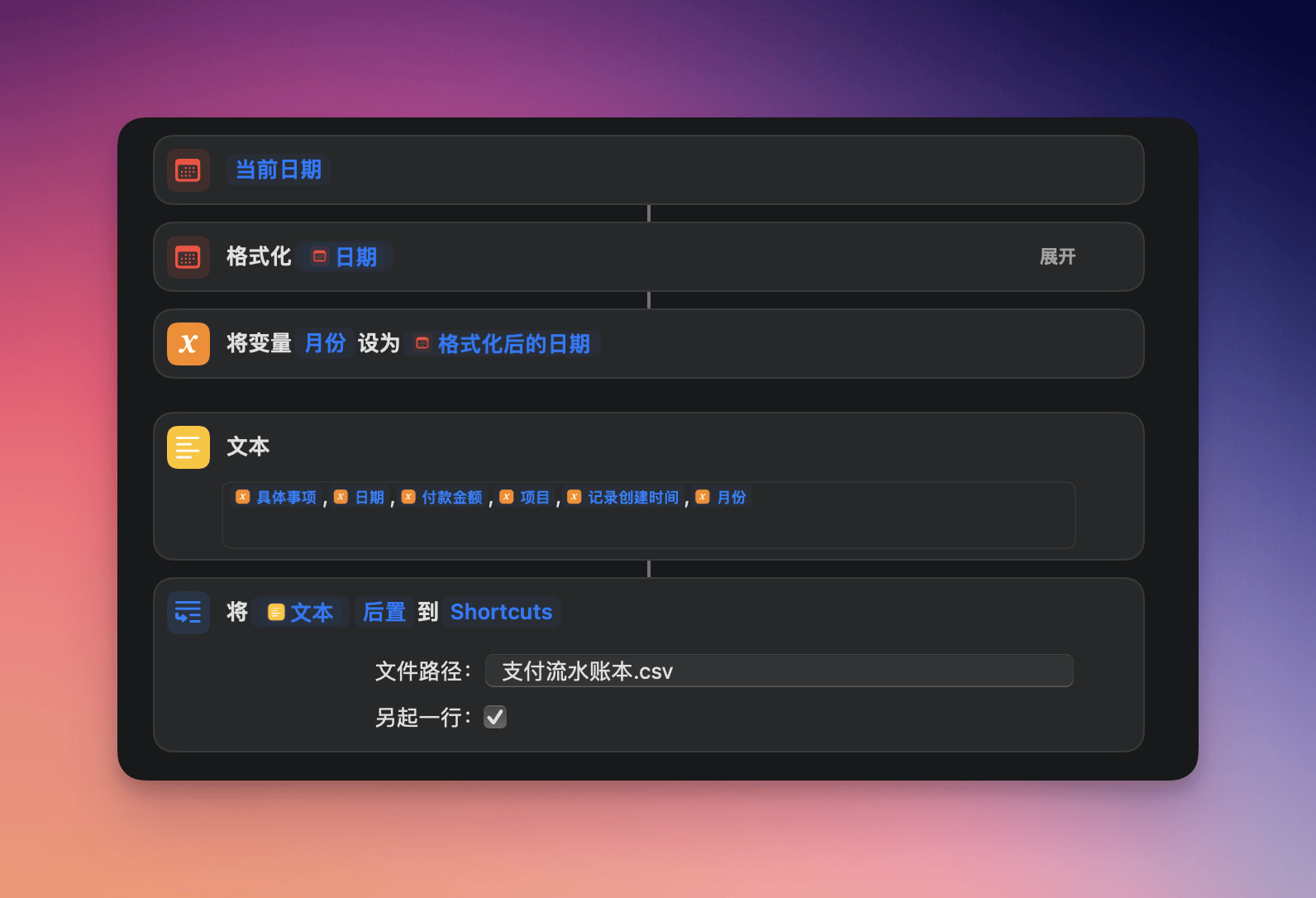
这样你就可以如常使用快捷指令记账了,账目会保存在本地的CSV文件中,因为iCloud会跨设备同步,所以Mac上也同样可以打开查看编辑,同时Notion的同步和自动统计也一点没少,多端保存更加保险。
一个关注点
无论是Excel还是Numbers,导入CSV格式时都会默认转化为自有格式。请一定注意。
CSV文件使用Numbers可以直接打开。
Excel直接打开UTF-8编码的CSV文件会显示乱码,需要更换一个打开方式,我订阅了Office365,目前Excel for Mac的版本号为16.83,在这个版本中的操作如下:
新建空白表格-文件-导入-选择CSV文件-选择你创建的CSV文件-调整编码-获得Excel文件
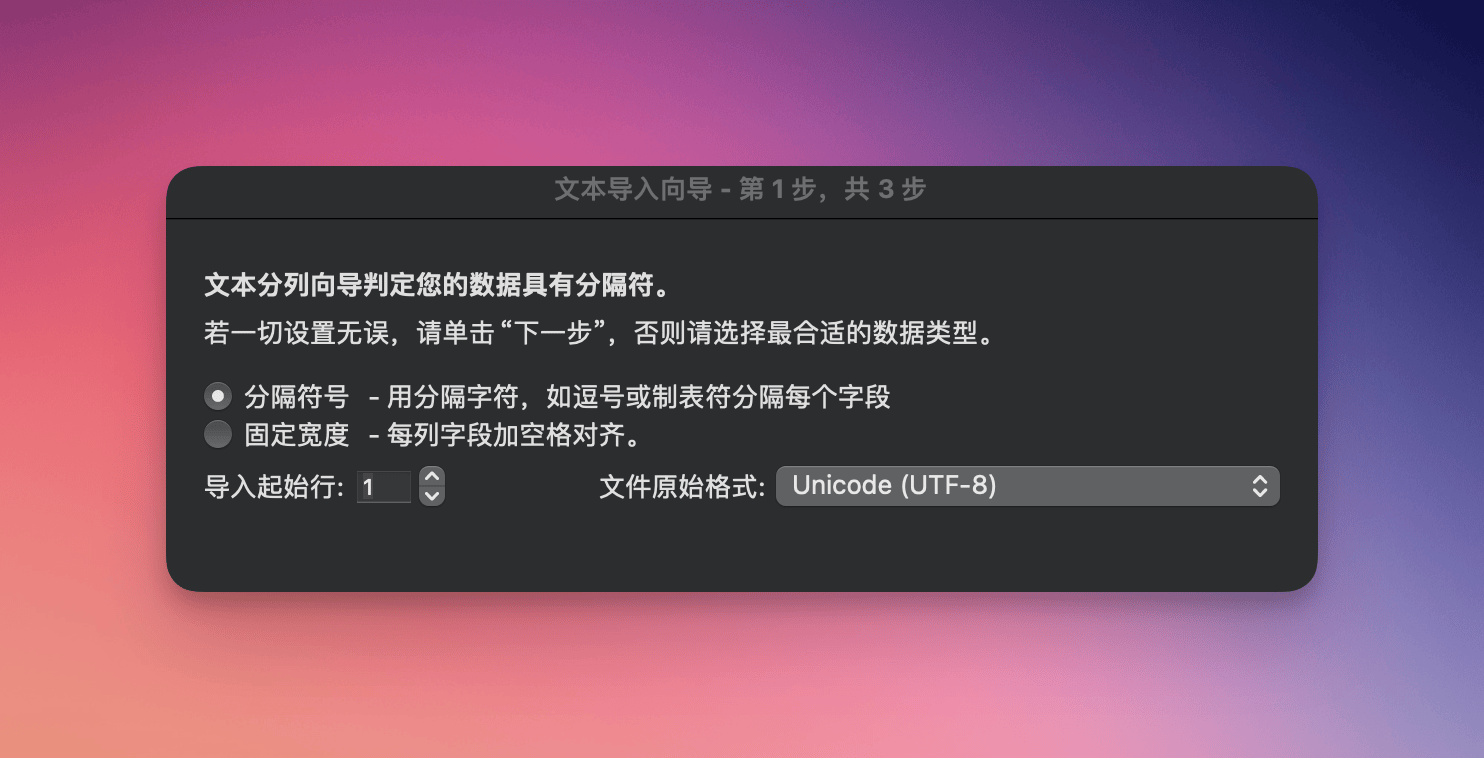
必要关联阅读
懒人包购买
有兴趣的朋友可以扫描下面二维码加我微信购买,仅售9.9元,同时长期提供Notion模板定制服务,单模板49元,欢迎各位金主来询。
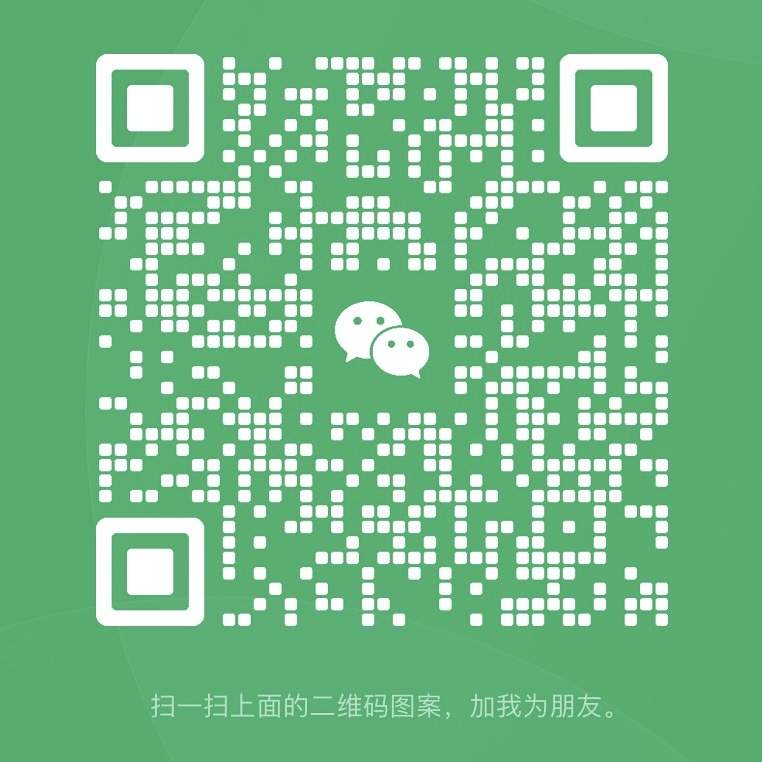

发表回复